Telefonlar son on yılda her türlü şekilde gelişti. En iyi akıllı telefonlar artık klasik kompaktları kolayca yenebilen kameralar, bir PS4'te yersiz görünmeyecek grafiklere sahip oyunlar ve üst düzey bir dizüstü bilgisayarda alacağınızla aynı miktarda depolama sunuyor.
Ancak pil ömrü (yeni sekmede açılır) ? Bu hala bir sorun. Çoğu telefon, bir ücret karşılığında makul bir kullanımla yalnızca bir gün dayanır ve erken başlayıp geç bitirirseniz ve gün boyunca telefonunuzda çok şey yapacaksanız bazılarına güvenemezsiniz. Yine de durumu iyileştirmenin yolları var.
İşte iPhone ve Android sahipleri için pilinizin daha uzun süre dayanmasını sağlayacak bazı ipuçları. Birkaçı zaten biliyor olabileceğiniz temel bilgilerdir, diğerleri daha ileri düzeydedir ve değiş tokuşlarla gelebilir.
Ekran yenileme hızınızı azaltın (Android)
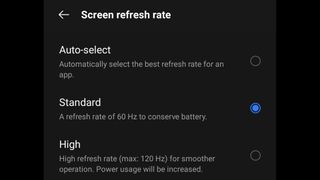
Bugünlerde çok sayıda Android telefonun yüksek yenileme hızına sahip ekranları var. Bu, ekran görüntüsünün normal 60 kez yerine saniyede 90 veya 120 kez yenilendiği anlamına gelir.
Kaydırmanın son derece pürüzsüz görünmesini sağlar, ancak aynı zamanda pil ömrünü önemli ölçüde etkiler. Apple'ın iPhone 12 ailesi için 60 Hz'ye bağlı kalmasının nedeni bu olduğu bildiriliyor .
Yüksek yenileme hızına sahip bir telefonunuz mu var? Pilin bitmesinden bıktıysanız, 60Hz'e geri düşmeye değer. Bu kontrollerin nerede olduğu modeller arasında biraz farklılık gösterecektir, ancak bunları Ayarlar > Ekran > Gelişmiş > Yenileme hızı veya benzerlerinde bulmanız gerekir.
5G'yi kapatın (Android ve iPhone)
Kıyaslama testi, 5G'nin hem Android'lerde hem de iPhone'larda 4G'den daha fazla pil kullanma eğiliminde olduğunu gösteriyor. Bu, çeşitli telefonların yonga setlerine göre değişebilir, ancak yoğun günlerde 4G mobil internete geçiş denemeye değer.
Bir Android telefonda, Ayarlar > Ağ > [SIM'i Seçin] > Tercih Edilen Ağ Türü'nden 5G'yi kapatabilirsiniz. Her zaman olduğu gibi, ayarlarda bu bölümlerin adlandırılması telefonlara göre değişir.
Bir iPhone'da bu seçeneği Ayarlar > Mobil > Mobil Veri Seçenekleri > Ses ve Veri'de bulabilirsiniz.
Bu ipucu, gün boyunca kullanımla ilgilidir. Daha yüksek veri hızı, telefonun büyük dosyaları indirmek için daha az zaman harcaması anlamına geldiğinden, bazen 5G'yi kullanmak gerçekten daha iyi olabilir.
Sosyal medya uygulamaları için arka plan işlemlerini kapatın (Android)
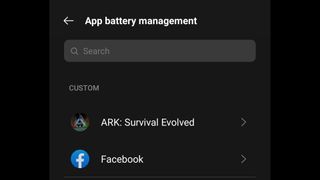
Facebook ve Instagram gibi sosyal medya hizmetleri, dikkat çekmek için ticaret yapar ve telefonunuzda bu dikkati çekecek şeyleri işaretlemenin büyük hayranlarıdır. Android'de buna ve bununla ilişkili pil tüketimine bir son vermenin bir yolu, bu uygulamaların gerçekte ekranda değilken, aktif olarak kullanıldıklarında ne yapmasına izin verildiğini kısıtlamaktır.
Ayarlar > Pil > Pil Optimizasyonu/Uygulama Pil Yönetimi (veya benzeri) bölümünde, tüm uygulamalarınızın bir listesini ve telefonun bunlara nasıl yaklaştığını bulacaksınız. Her uygulamanın girişinde, her biri için birkaç seçenek görmelisiniz, ancak gerçekte ne adları telefonlara göre değişir.
En kısıtlayıcı, kullanılmadığında uygulamanın tamamen durmasına neden olur ve bildirimlerin ne zaman geleceği gibi şeyleri etkiler. Ancak, sosyal medya uygulamalarından bahsettiğimiz için, bu muhtemelen ruh sağlığınız için net bir faydadır.
Gerekli olmayan uygulamalar için Arka Planda Uygulama Yenilemeyi kapatın (iPhone)
iOS özelliği Arka Planda Uygulama Yenileme, hangi uygulamaların içeriğini arka planda güncelleyebileceğini belirler. Buradaki fikir, uygulamaların kendilerini sessizce düzenli tutmasıdır, böylece onlara gerçekten doğru bir şekilde girdiğinizde, gitmeye hazır olurlar.
Bu, standart olarak tüm uygulamalar için açıktır, ancak daha derli toplu bir yaklaşım benimsemek, pil ömrü için fena bir fikir değildir. Listenin tamamını Ayarlar > Arka Planda Uygulama Yenileme bölümünde görebilir ve uygulamaları ayrı ayrı açıp kapatabilirsiniz.
Koyu mod veya koyu arka plan kullanın (yalnızca Android ve iPhone - OLED)
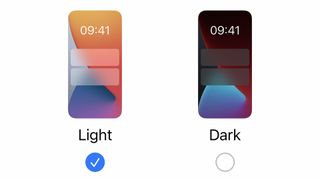
Bu ipucu, OLED telefonların pil ömrü üzerinde en azından hafif bir etkiye sahip olmalıdır. Yine de LCD telefonlar için bir fark yaratmayacak. Parlak bir arka plan yerine koyu veya siyah bir arka plan kullanmayı deneyin. Alternatif olarak, arayüzün çoğunu beyaz yerine siyah/koyu gri yapan karanlık modu kullanın. iPhone'larda bu, Ekran ve Parlaklık menüsünde bulunur. Ve birçok Android de öyle.
Bu neden bir fark yaratıyor? OLED ekranlarda piksel başına aydınlatma bulunur. Bu, ekranın bazı bölümleri siyahsa, bu piksellerin etkin bir şekilde etkin olmadığı anlamına gelir.
Bu, LCD telefonlarda çalışmaz çünkü bu ekranlarda ekranı aydınlatmak için bir arka ışık vardır ve bu, ne olursa olsun güç tüketir.
Ekran zaman aşımını azaltın (Android ve iPhone)
Bir telefonun normalden daha kısa sürmesinin en yaygın nedenlerinden biri, ekran zaman aşımını çok uzun bir ayarda bırakmış olmamızdır. Bu, telefon kullanılmadığında ekranın ne kadar süre açık kalacağını kontrol eder.
Bir iPhone'da, bu kontrol Ayarlar> Ekran ve Parlaklık> Otomatik Kilit altında bulunur. Buna Android'de Otomatik Ekran Kapatma gibi bir ad verilecek ve Ayarlar'ın Görüntü bölümünde yaşıyor.
30 saniyelik bir zaman aşımı standarttır, ancak ne kadar kısa bir ayar seçerseniz ekran o kadar az pil tüketir.
Pil domuzlarını avlamak için pil monitörünü kullanın (Android ve iPhone)
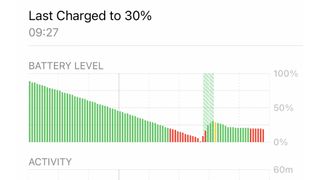
Android'ler ve iPhone'lar, hangi uygulamaların pili en çok kullandığını söyleyen kullanışlı bir özelliğe sahiptir. Android'de bu, Ayarlar > Pil > Telefon pil kullanımı (veya benzeri) bölümünde bulunur.
iPhone'da Ayarlar > Pil'e gidin. Son şarjınızdan bu yana uygulama başına pil kullanımının yüzde dökümünü göreceksiniz.
Bir uygulama, kullanımınızla tutarlı olmayan bir şekilde pil kullanıyor gibi görünüyorsa, şu veya bu şekilde arızalanıyor olabilir. App Store veya Google Play'e gidin ve bunun için bir güncelleme olup olmadığına bakın. Ve yoksa, bazen sorunları çözebileceğinden, onu silip yeniden yüklemeyi düşünün. Artık kullanmıyor musun? Neden tamamen silmiyorsunuz?
Duvar kağıdındaki hareket efektlerinden kaçının (iPhone)
iOS, hem sabit ana ekran/kilit ekranı duvar kağıtlarını hem de animasyonlu canlı duvar kağıtlarını sunar. Bunlar, iPhone'unuzun arka planlarının biraz daha canlı görünmesini sağlayan hareketli lekeler içerir.
Ancak, bunları oluşturmak statik bir görüntüden biraz daha fazla ek yük getirdiğinden, pil ömrü üzerinde küçük bir etkiye sahip olacaklardır.
Duvar kağıdı stilinizi Ayarlar > Duvar Kağıdı > Yeni Bir Duvar Kağıdı Seç bölümünden değiştirebilirsiniz.
Hareketsiz duvar kağıtları için Perspektif Yakınlaştırma adı verilen bir hareket efekti de vardır. Bu, iPhone'unuzu eğdiğinizde görüntünün üzerinde biraz hareket eder. Bu öğeleri değiştirmenin iPhone'unuzun pil ömrünü önemli ölçüde değiştireceğini düşünmüyoruz, ancak hareket efektlerini zaten zar zor takdir ediyorsanız, animasyonsuz bir statik duvar kağıdına geçmek bir fikirdir.
Otomatik parlaklığı kullan (Android ve iPhone)
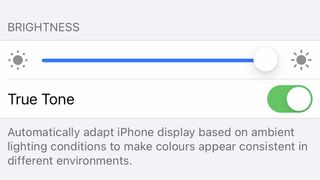
Hemen hemen her mevcut telefon, ortamın ne kadar parlak olduğunu görmek için kullanılan bir ortam ışığı sensörüne sahiptir. Ekran daha sonra güç seviyesini uygun şekilde değiştirir.
Bunu kullanmak için Otomatik Parlaklığı açmanız gerekir. Muhtemelen zaten açıktır, ancak kontrol etmek isterseniz iPhone'da Ayarlar > Erişilebilirlik > Ekran ve Metin Boyutu veya Android'de Ayarlar > Ekran (veya benzeri) bölümünde bulunur.
Ancak bu, parlaklık kaydırıcısına bir daha asla dokunmamanız gerektiği anlamına gelmez. Denetleyici artık göreli bir denetim haline gelir ve ışık koşulları değiştikçe Otomatik Parlaklığın kullanacağı parlaklık eğrisini değiştirir.
Arka plan işlemlerini kapatın (Android)
Geliştirici modunu etkinleştirirseniz Android, uygulamaların arka planda neler yapabileceği konusunda daha spesifik kontroller sunar. Bu, muhtemelen dokunmamanız gereken özelliklerle dolu ayarlar menüsünde yeni bir alanın kilidini açar.
Ancak bunlardan birkaçının pil ömrü üzerinde etkisi olacaktır. Toplam arka plan işlemlerini dört, üç, iki veya bir ile sınırlayabilir veya tamamen kapatabilirsiniz. Ve Etkinlikleri Tutma, bırakıldıktan sonra uygulamaları tamamen kapatır.
Bunlar kulağa oldukça sert geliyor ve bu tür 'geliştirici' kontrollerinin kullanılmasını çoğu kişiye önermiyoruz. Ancak test ettikten sonra, bu önlemler ilk başta göründüğünden daha az dramatik. Evet, oyunlar siz onlardan çıkar çıkmaz tamamen kapanacak, ancak WhatsApp ve benzeri yerlerden mesaj bildirimleri gelmeye devam ediyor. Bunun nedeni, 'ön plan' faaliyetleri olarak kabul edilmeleridir.
Telefonunuzun pil sağlığını kontrol edin (iPhone)
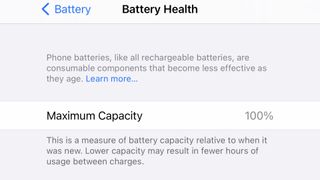
iOS, Ayarlar> Pil'de bulunan temiz bir Pil Sağlığı bölümüne sahiptir. Bu, pilinizin yeni olduğu zamana göre mevcut kapasitesine bakar.
Pilinizin daha uzun süre dayanmasını sağlayamaz, ancak telefonunuzun pilinin eskimesine bağlı herhangi bir eksiklik olup olmadığını size bildirir.
Pilinizi daha uzun süre sağlıklı tutmak için Apple, iPhone'unuzu mümkün olduğunca orta seviye şarjda tutmanızı önerir. Bu muhtemelen çoğu kişi için uygun olmayacak, sanki bizim gibiyseniz, günü tamamlamak için %100 şarja ihtiyacınız var. Ancak, iş için ara sıra kullanılan ikinci bir telefonunuz varsa, dikkate almaya değer olabilir.
iPhone'lar ve bazı Android'ler, siz uyanmadan hemen öncesine kadar pilin son %20'sini şarj etmeyerek aslında bunun bir kısmını otomatik olarak yaparlar.
Konum verilerini kapatın (Android ve iPhone)
Telefonunuz her zaman konumunuzu kontrol eder. Nerede olduğunuzu bulmak için Wi-Fi, telefon direği sinyalleri, Bluetooth ve GPS kullanır ve bu önemli bir pil tüketimi olabilir.
Kalıcı olarak veya düzenli olarak kapatmayı düşünmek için bu konum özelliğini çok sık kullanıyoruz. Ancak, pilinizin geceye kadar dayanmasına ihtiyaç duyduğunuz ve kapanıp açılmayacağından emin olmadığınız günlerde kapatmak isteyebilirsiniz.
Bir iPhone'da, konum denetimleri Ayarlar > Gizlilik > Konum Servisleri'nde bulunur. Burada, konumunuzu kullanabilen ve erişim düzeylerini değiştirmenize izin veren tüm uygulamaların bir listesini bulacaksınız. Bu uygulama sayfalarının her birinin altında, tam olarak nerede olduğunuzu belirlemek için güç tüketen GPS'i kullanacak Kesin Konum anahtarı bulunur. Bunu haritalama ve kondisyon izleme uygulamaları veya kamerada coğrafi etiketleme için istiyorsunuz, ancak hepsi için gerekli değil.
Bir Android'de, konum verilerini değiştirmek oldukça hızlı ve kolaydır. Bunun için genellikle açılır ana ekran sayfasında bir kontrol bulunur ve bu, ihtiyaç duyduğunuzda konum izlemeyi açıp kapatmayı çok daha kolaylaştırır.
Bununla birlikte, ayarlar menüsünde, konum bilginizi kullanan uygulamaları ve bunu yapmak için az mı yoksa önemli miktarda pil mi kullandıklarını gösteren bir konum alanı da vardır.
Siri'yi kullanmıyorsanız kapatın (iPhone)
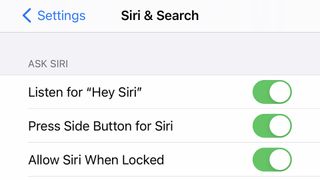
Siri kullanmayı seviyor musunuz? Bu ipucunu unut. Ancak iPhone'unuzun dijital asistanını hiç kullanmıyorsanız, onu kapatarak biraz pil tasarrufu sağlayabilirsiniz.
Ana Siri etkileşimleri için geçiş düğmeleri, Ayarlar > Siri ve Arama'da bulunur. Bunlar, Siri'nin her zaman sesli komutları dinlemesini sağlayan, doğal olarak pilin bir kısmını kullanan özelliği ve Siri Önerilerini içerir. Güç tasarrufu için kullanmıyorsanız hepsini kapatın.
Yazılım güncellemelerini kontrol edin (Android ve iPhone)
Yeni yazılım güncellemeleriyle telefonunuzun pil ömrü genellikle biraz değişir. Bazen daha kötüye gidecek, bazen iyileşecek.
Telefonunuz hatırladığınız kadar uzun süre dayanmıyorsa, mevcut güncellemeleri kontrol etmek iyi bir fikirdir. Bunu bir iPhone'da Ayarlar > Genel > Yazılım Güncelleme bölümünde yaparsınız. Veya Android'de Ayarlar > Yazılım Güncelleme (bulamıyorsanız Ayarlar arama çubuğunda 'Güncelleme'yi arayın).
Düşük güç modunu deneyin (Android ve iPhone)
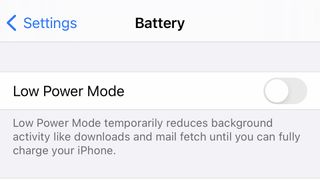
Tüm iPhone'lar ve Android telefonlar bir tür 'düşük güç' moduna sahip olacaktır. Bunlar tipik olarak daha önce bahsettiğimiz bazı teknikleri birleştirir ve bunları bir düğme hareketiyle açıp kapatabileceğiniz bir ayar halinde paketler.
Maksimum parlaklığın düşürülmesi muhtemeldir, yüksek yenileme hızına sahip telefonlar yenileme hızlarını düşürür ve arka plan etkinlikleri kısıtlanır. Bu, düşük güç modunu kullanmanın en rahatsız edici kısımlarından biri olan bildirimlerin görünmesinin daha uzun sürebileceği anlamına gelir. Ancak, pil seviyesi düşük görünüyorsa ve şarj cihazına saatlerce uzaktaysanız, cihazı açmak iyi bir fikirdir.
Düşük güç modunu iPhone'da Ayarlar > Pil bölümünde bulabilirsiniz. Android'lerin ana ekran açılır menülerinde genellikle güç tasarrufu kısayolları bulunur veya bunları Ayarlar > Pil bölümünde bulabilirsiniz.
- En iyi akıllı telefonların tümüne göz atın
